Den manuella portöppningsförfarandet i Microsoft Windows Vista orsakas vanligtvis av avsaknaden av det nödvändiga programmet i listan på fliken Undantag i Windows-brandväggsfönstret.
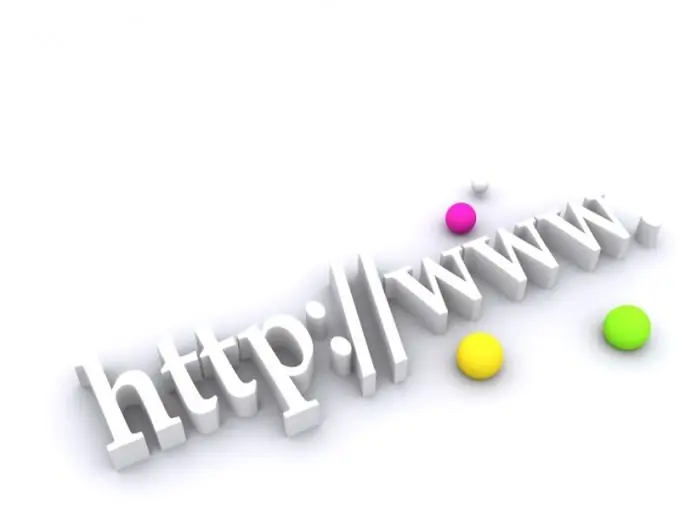
Instruktioner
Steg 1
Ring till huvudmenyn i Microsoft Windows Vista-operativsystemet genom att klicka på "Start" -knappen för att manuellt öppna den önskade porten och välja "Kontrollpanel" -noden.
Steg 2
Expandera säkerhetsgruppen och välj länken till Windows-brandväggen.
Steg 3
Ange kommandot "Avancerade inställningar" i det vänstra området i brandväggsinställningsfönstret och bekräfta ditt val genom att ange administratörslösenordet på motsvarande rad i systemfönstret som öppnas.
Steg 4
Välj "Tillåt att ett program körs genom Windows-brandväggen" och gå till "Inkommande regler".
Steg 5
Använd alternativet "Skapa regel" och bekräfta körningen av kommandot genom att klicka på knappen "Lägg till port" för att utföra proceduren för manuell öppning av önskad port.
Steg 6
Bekräfta ditt val genom att klicka på "Nästa" -knappen och ange önskat värde för portens namn som ska öppnas i motsvarande fält i nästa dialogruta.
Steg 7
Skriv portnumret som ska öppnas i "Port" -raden och bekräfta datainformationen genom att klicka på "Nästa" -knappen.
Steg 8
Välj önskat internetanslutningsprotokoll i den nya dialogrutan "Portar och protokoll" och använd alternativet "Tillåt anslutningar" i åtgärdsdialogrutan som öppnas.
Steg 9
Markera kryssrutorna i alla rader i nästa "Profil" -dialog och bekräfta kommandokörningen genom att klicka på "Slutför" -knappen.
Steg 10
Använd knappen "Ändra omfång" för att bestämma antalet åtkomstbehörigheter till den öppnade porten och ange värdet på den önskade parametern i motsvarande fält.
Steg 11
Använd ovanstående algoritm för att öppna alla nödvändiga portar och följ proceduren för att starta om datorn för att spara ändringarna efter avslutad.
Steg 12
Se till att du har behörighet för din ISP eftersom portöppningsförfarandet begränsas av Windows-brandväggen och inte kan garantera önskad åtkomst.






